正版win10自带一键重装系统怎么操作
- 分类:Win10 教程 回答于: 2022年11月17日 09:28:00
win10系统加入了更多人性化设计,充分考虑到顾客的需求,让装机更加的智能化,真正实现电脑新手小白也能一键重装系统。下面小编要与大家分享的是正版win10自带一键重装系统教程。希望能够帮助你们。
工具/原料:
系统版本:win10系统
品牌型号:联想YOGA 14s
软件版本:小白一键重装系统软件v2290
方法/步骤:
使用小白一键重装系统软件重装正版win10系统:
1、首先我们电脑下载新版的小白一键重装系统,可以直接进入首页点击下载。
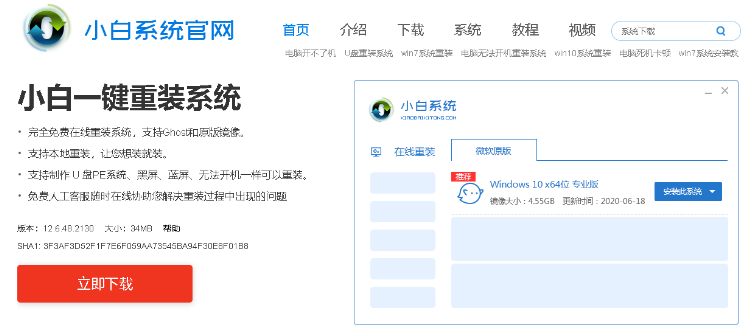
2、然后我们打开小白系统软件,就可以自动开始检测电脑上的安装环境,接着推荐我们安装Win10系统,点击【安装此系统】。要注意先备份到电脑C盘重要的资料当中操作哦。

3、接着界面中,就可以选择需要用到电脑上常用的软件了,或者我们也可以勾选全选,然后单击【下一步】。

4、在接下来的界面上我们只需要稍等片刻即可。在跟进您当前的网络决定,在这期间不要让电脑断电断网哦。
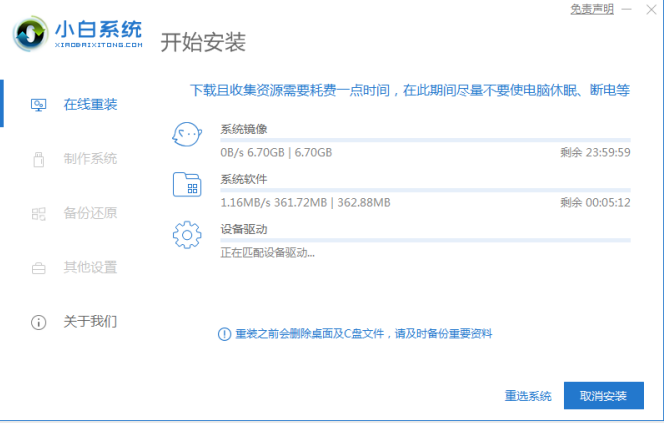
5、在下载完成之后,软件就会进行自动系统部署了,在这时我们只需耐心等待部署完成之后单击【立即重启】即可。
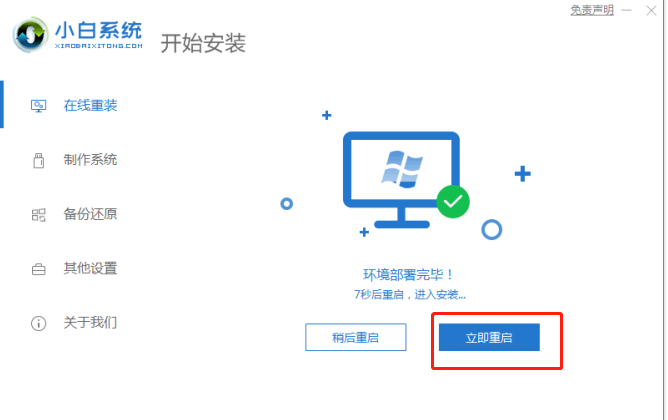
6、在接下来在重启电脑后,我们在主菜单选择【xiaobai】进入PE系统。

7、我们进入系统之后,软件就会自动安装。

8、我们安装到最后的时候,就会弹出提示,在这时候选择C盘修复引导即可。

9、在完成之后就可以正常重启系统即可。


10、在之后进入到新Win10系统桌面上则表示安装成功。
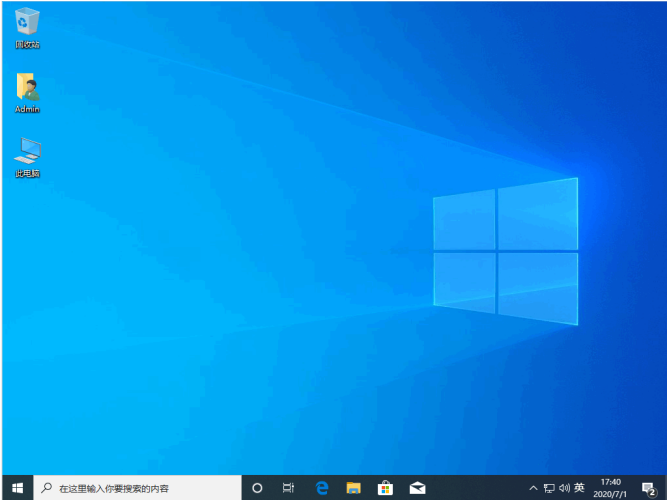
参考内容:想要了解更多关于重装的文章可以点击重装教程栏目了解更多详情。
总结:
在上面介绍了正版win10自带一键重装系统教程,相信小伙伴们对电脑如何重装win10系统有了更深入的认知,现在赶快给自己换上win10,就可以体验快速与流畅吧。
 有用
21
有用
21


 小白系统
小白系统


 1000
1000 1000
1000 1000
1000 1000
1000 1000
1000 1000
1000 1000
1000 1000
1000 1000
1000 1000
1000猜您喜欢
- Win10安装教程:轻松快速安装Windows 10..2024/02/10
- Win10快捷键大全2023/11/21
- win10系统电脑桌面壁纸怎么设置..2021/02/12
- Win10安装版教程2023/12/14
- 系统win102023/10/26
- 华硕笔记本一键重装系统win10..2020/07/03
相关推荐
- Win10系统重装步骤:详细教程分享..2023/11/28
- 华硕tp200s怎么快速安装win10系统..2021/03/22
- 台式机U盘装Win10系统教程:简单易懂的..2024/03/16
- 教你一键ghost怎么用2019/03/27
- 一体机电脑怎样重装系统win10..2023/03/31
- win10自带录屏软件使用方法2021/10/17




















 关注微信公众号
关注微信公众号





